Конспект урока на тему "Использование гиперссылок в MS Power Point"
Содержание урока
Здравствуйте, рада вас сегодня видеть снова. Мы продолжаем с вами изучать программу MS Power Point. И прежде чем перейти к изучению новой темы повторим пройденный материал (5 мин).
Что представляет собой компьютерная презентация?
Последовательность слайдов, содержащих только текстовую и числовую информацию
Последовательность файлов, содержащих мультимедийные объекты
Последовательность слайдов, содержащих мультимедийные объекты
Назовите основные объекты программы MS PowerPoint:
Строка «Заголовка»
Лента
Линейка
Миниатюры слайдов
Дополнительная панель настройки анимации
Область задач
Окно для внесения заметок
Для чего существуют следующие режимы?
 - Режим показа слайдов с текущего слайда
- Режим показа слайдов с текущего слайда - Обычный режим
- Обычный режим - Режим сортировщика слайдов
- Режим сортировщика слайдовДокументом Microsoft Power Point является файл с произвольным именем и расширением .PPT или .PPTX.
Теперь мы переходим к изучению нового материала. (10)
Тема нашего сегодняшнего урока: «Использование Гиперссылок в Microsoft Power Point».
Научиться применять Гиперссылки и будет нашей целью урока.
Для отображения смысловых связей между основными разделами или понятиями в презентации можно использовать гипертекст.
Гипертекст позволяет структурировать документ путём выделения в нём слов-ссылок (гиперссылок).
При активизации гиперссылки (например, с помощью щелчка мышы) происходит переход на фрагмент презентации (слайд), на любой мультимедийный файл, документ Word, Excel и Access, на другую презентацию, заданную в ссылке.
Гиперссылка состоит из двух частей: указатель ссылки и адресная часть ссылки.
Указатель ссылки – это объект (фрагмент текста или рисунок), который визуально выделяется в документе (обычно синим цветом и подчёркиванием).
Адресная часть ссылки – представляет собой название закладки в документе, на который указывает ссылка.
Гиперссылка быстро вставляется с помощью кнопки Гиперссылка ![]() на вкладке «Вставка».
на вкладке «Вставка».
Эта кнопка также используется в Word, Excel и Access
Выделив объект, в меню Вставка выбрете пункт Гиперссылка … откроется диалоговое окно: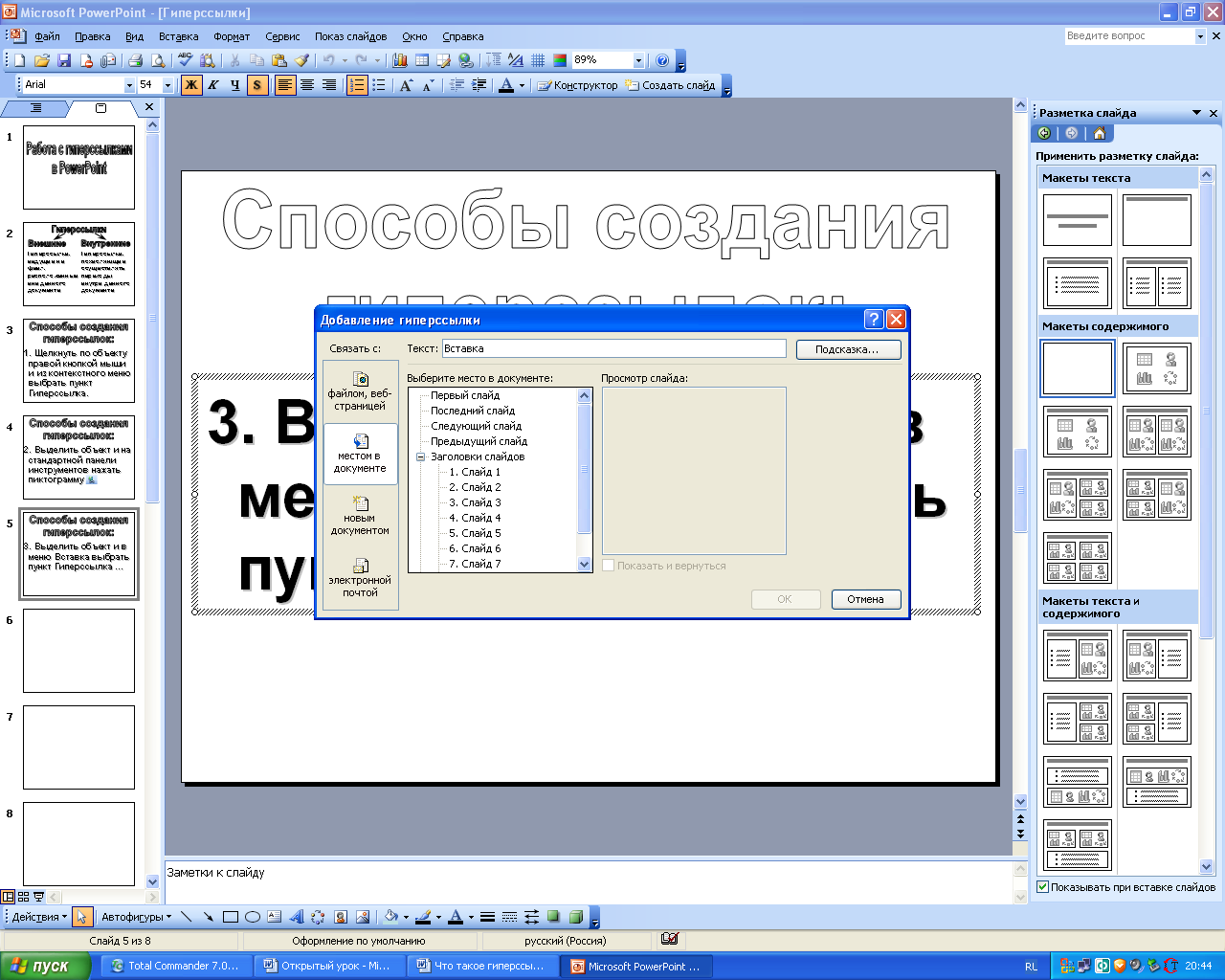
Также в роли «Указатель ссылки» можно использовать Управляющие кнопки, для этого используются любые Автофигуры.
Сейчас я покажу вам на примере как это делается.
При закреплении новой темы, вы сыграете две роли: менеджера по продажам автокранов и покупателя.
Теперь ваша задача:
1. «Менеджеры по продажам автокранов»:
доработать рекламные проекты с использованием гиперссылок и управляющих кнопок.
2. «Покупатели автокранов»:
используя локальную сеть, просмотреть все проекты и на оценочных листах выставить баллы по пятибалльной шкале
Давайте подведем итоги урока и заполним индивидуальные карты (5 мин)
Домашнее задание:
Закончить составление опорного конспекта по пройденной теме Н.В. Параскун, Е.А. Вьюшкова "Информатика 11", 2010 Гл. 3.
Подготовить материал для презентации на тему: «Я и моя профессия»
Спасибо за урок! До свидания!

Нравится материал? Поддержи автора!
Ещё документы из категории информатика:
Чтобы скачать документ, порекомендуйте, пожалуйста, его своим друзьям в любой соц. сети.
После чего кнопка «СКАЧАТЬ» станет доступной!
Кнопочки находятся чуть ниже. Спасибо!
Кнопки:
Скачать документ